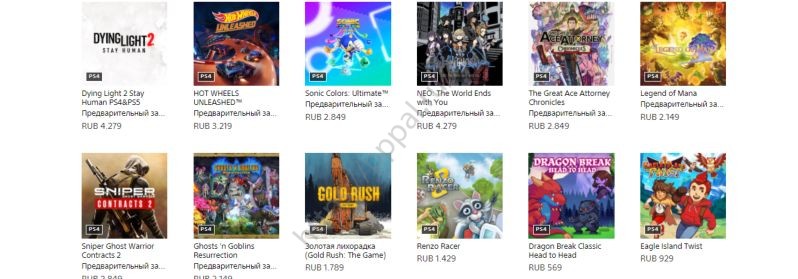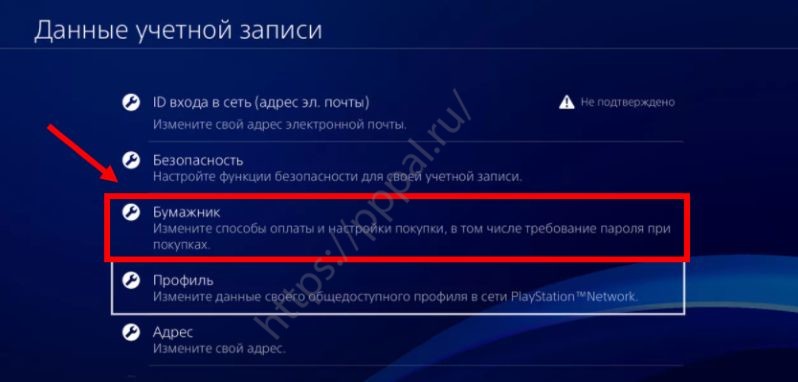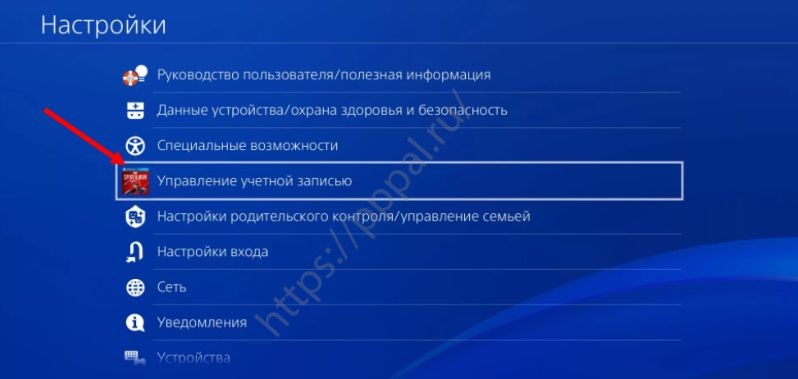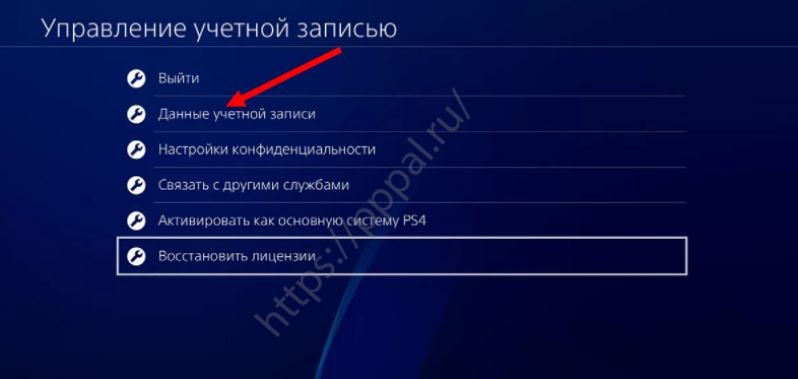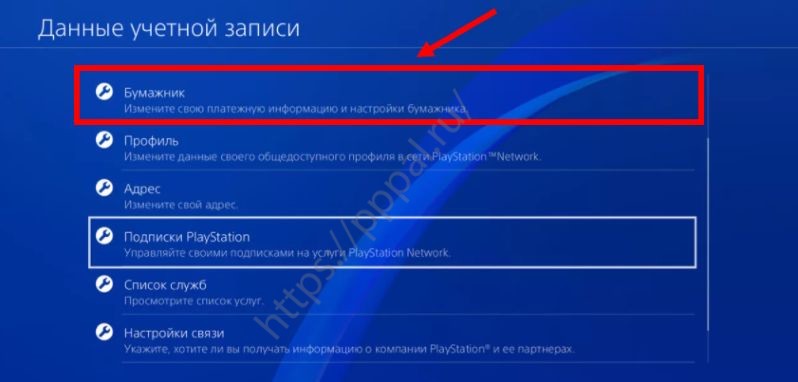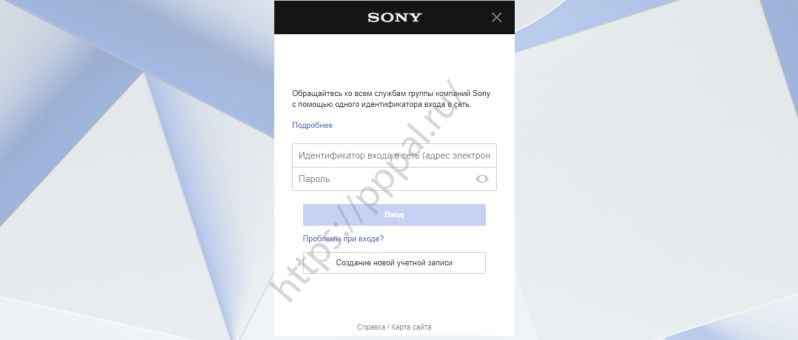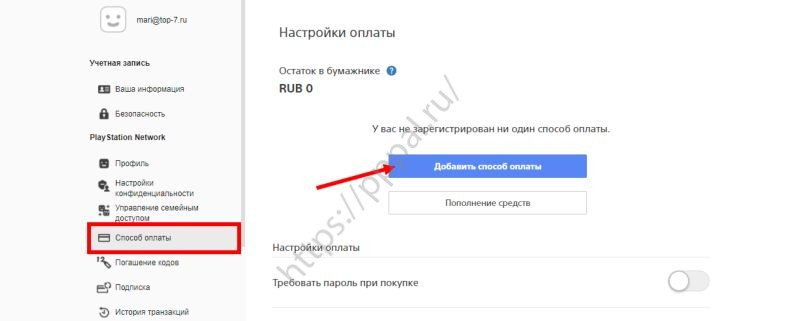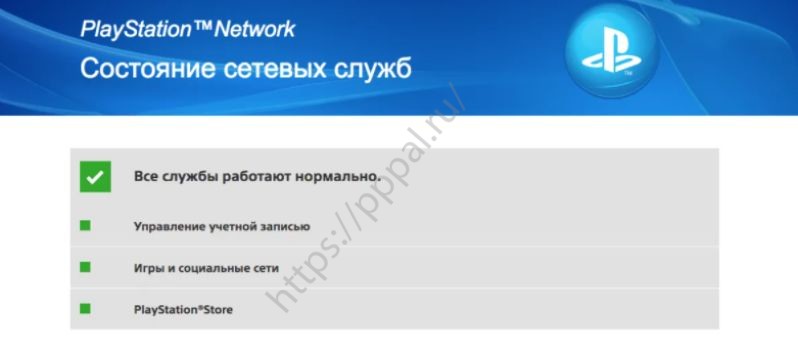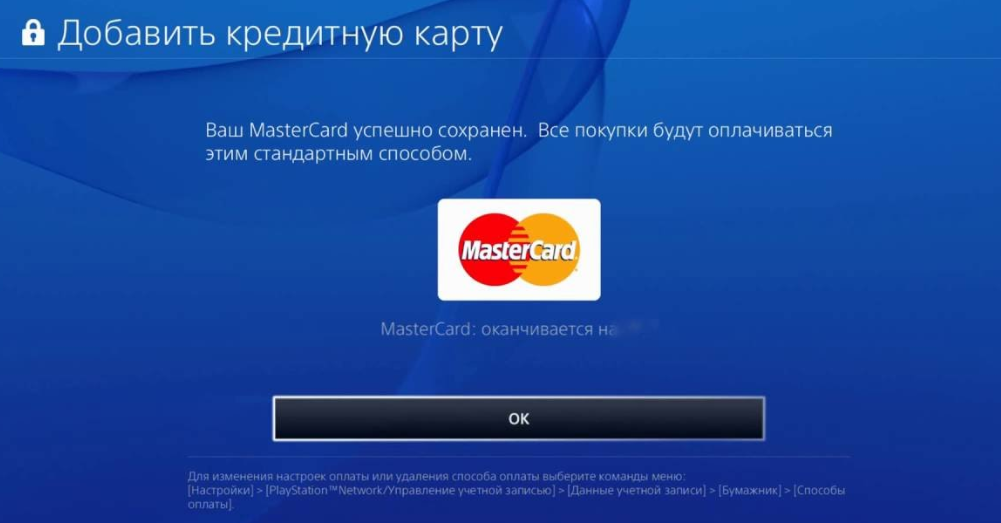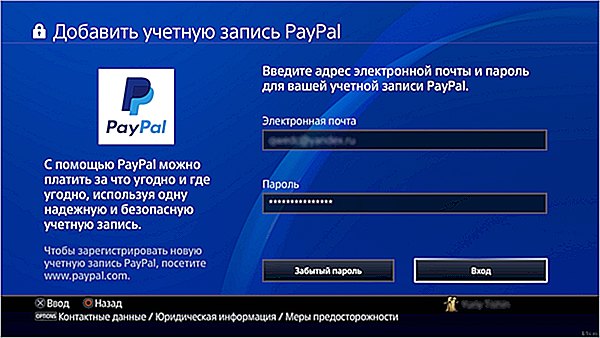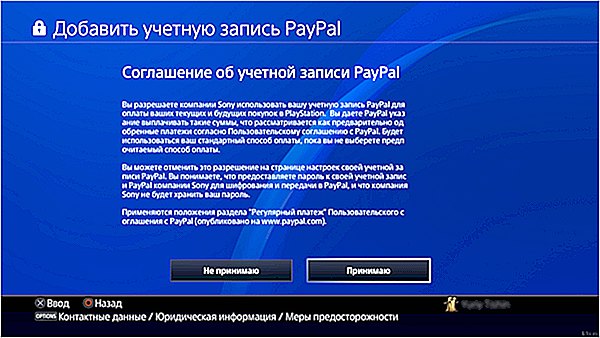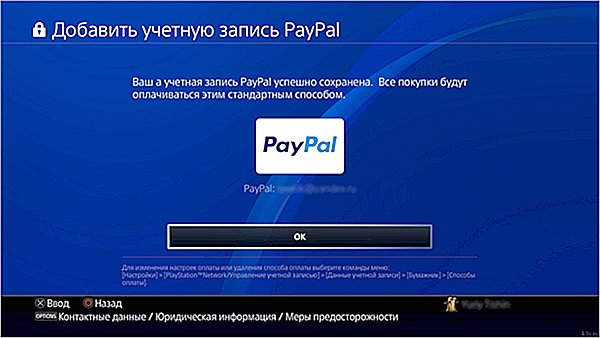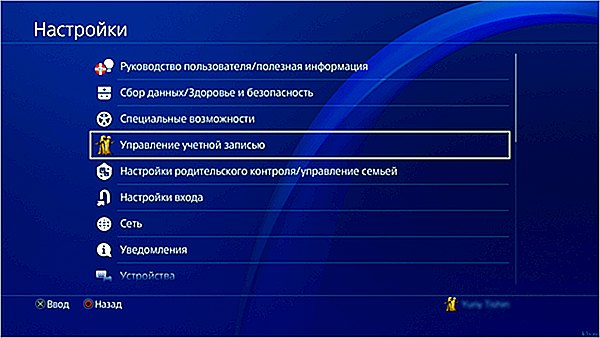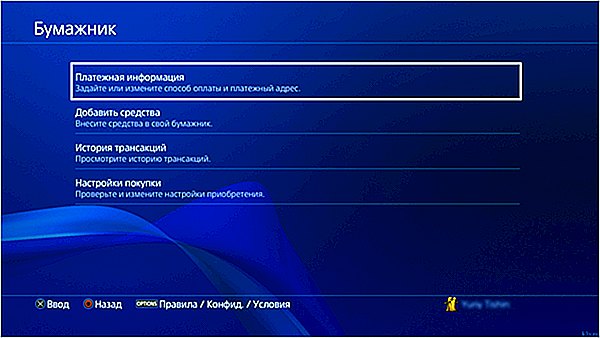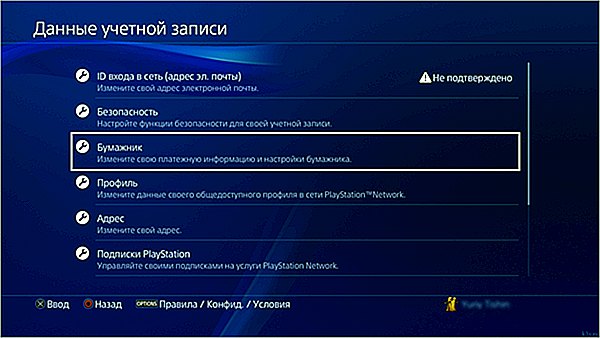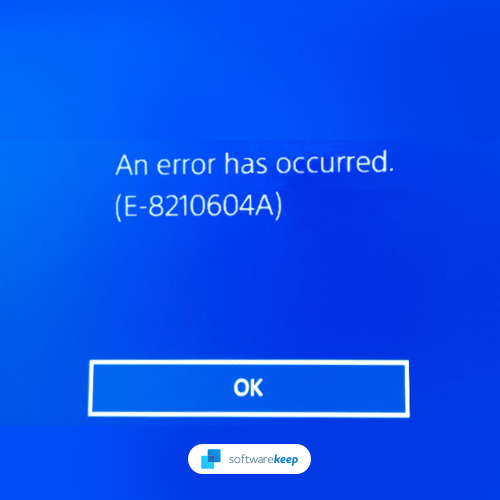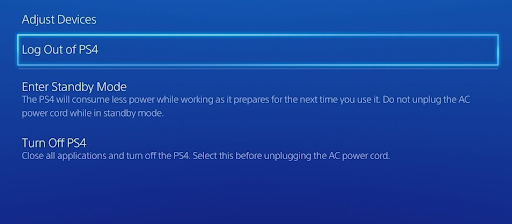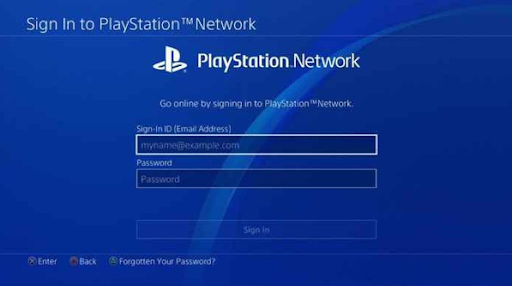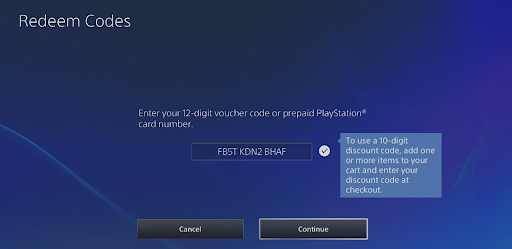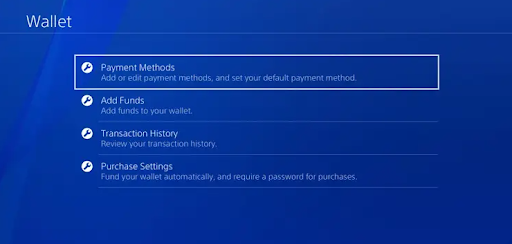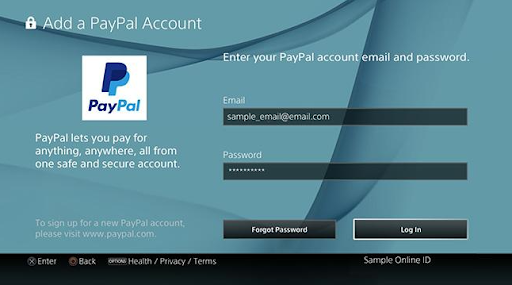Как подключить PayPal к PS4? Просто добавьте Пей Пал в качестве средства для оплаты по умолчанию, а после выберите время для совершения покупки. Для этого можно воспользоваться одним из трех способов, на которых подробнее остановимся в статье. Также приведем основные трудности, с которыми можно столкнуться при выполнении работы, а также рассмотрим способы их решения.
Как подключить: пошаговая инструкция
Подсоединить PayPal к PS4 можно за несколько минут, после чего проводить платежи без дополнительных комиссий. Покупатель оплачивает только ту цену, которая указывается в магазине без дополнительных начислений. В случае применения системы может «всплыть» та же особенность, что и с «пластиком» в торговой точке, когда при покупке игры по цене меньше 200 р берется еще 200 р, а оставшаяся сумма переводится на внутренний бумажник. К профилю PS4 можно подключить аккаунт платежной системы с той же карточкой, которая подвязана к консоли.
При этом существует несколько способов, как подключить PayPal к PS4 Store. Приведем инструкцию для каждого из вариантов.
Метод №1
- Откройте магазин через консоль.
- Перейдите в раздел «Платежная информация».
- Введите пароль от текущего аккаунта.
- Выберите «Добавить учетную запись Пей Пал».
- Введите логин и пароль платежного сервиса.
- Согласитесь с условиями соглашения.
- Дождитесь появления сообщения об успешном сохранении аккаунта в PS4.
При желании можно быстро подключить, а потом и удалить профиль.
Метод №2
- Войдите в «Настройки».
- Перейдите в «Управление учетной записью».
- Зайдите в «Данные учетной записи».
- Введите пароль и перейдите в «Платежная информация».
- Перейдите в «Бумажник».
- Дождитесь окна, как в прошлом способе.
Метод №3
- Перейдите по ссылке account.sonyentertainmentnetwork.com.
- Войдите в пункт «Управление оплатой»
- Жмите на ссылку «Добавить способ оплаты».
- Введите информацию по учетной записи.
Как видно, подключить PayPal к PS4 можно тремя способами и можно выбрать любой из представленных выше.
Какие возможны трудности
В Сети нередко встречаются жалобы, мол, не могу зайти в ПейПал на PlayStation 4 или подключить систему. Действительно, некоторые пользователи сталкиваются с трудностями в процессе привязки карты к своему PSN-аккаунту, или карточка блокируется на определенное время без каких-либо причин. К примеру, начинается распродажа, а подключить PayPal к PS4 не получается из-за внутренних проблем или отсутствия поддержки в стране проживания.
При возникновении трудностей сделайте следующее:
- Убедитесь в корректности PSN-статуса. Дождитесь, пока он приобретет зеленый цвет, а потом попробуйте привязаться снова.
- Проверьте, что ваша «учетка» PayPal не подвязана к другому аккаунту PS4. По правилам можно подключить аккаунт платежной системы только к одному профилю PSN.
- Пересмотрите данные платежной карточки в учетной записи Пей Пал. Они должны быть правильными и иметь подходящий срок действия.
- При отсутствии поддержки PayPal в PS4 (Store) в вашей стране можно задействовать другой метод оплаты или купить ваучеры для пополнения кошелька и проведения покупок.
Если возникают трудности, не торопитесь жаловаться, мол, не могу подключить PayPal к PS4. Еще раз убедитесь, что вы следуете приведенной выше инструкции. Также проверьте срок действия карты и возможность совершать подобные операции в вашей стране. К примеру, на территории России такое возможно, а вот в Украине, Беларуси, Казахстане или других странах уже нет.
В комментариях расскажите, удалось ли вам подключить PayPal к PS4, какие в этом вопросе возникали трудности, и удалось ли их решить без обращения в поддержку paypal.com/ru/smarthelp/contact-us.
Как подключить PayPal к PS4? Просто добавьте Пей Пал в качестве средства для оплаты по умолчанию, а после выберите время для совершения покупки. Для этого можно воспользоваться одним из трех способов, на которых подробнее остановимся в статье. Также приведем основные трудности, с которыми можно столкнуться при выполнении работы, а также рассмотрим способы их решения.
Как подключить: пошаговая инструкция
Подсоединить PayPal к PS4 можно за несколько минут, после чего проводить платежи без дополнительных комиссий. Покупатель оплачивает только ту цену, которая указывается в магазине без дополнительных начислений. В случае применения системы может «всплыть» та же особенность, что и с «пластиком» в торговой точке, когда при покупке игры по цене меньше 200 р берется еще 200 р, а оставшаяся сумма переводится на внутренний бумажник. К профилю PS4 можно подключить аккаунт платежной системы с той же карточкой, которая подвязана к консоли.
При этом существует несколько способов, как подключить PayPal к PS4 Store. Приведем инструкцию для каждого из вариантов.
Метод №1
- Откройте магазин через консоль.
- Перейдите в раздел «Платежная информация».
- Введите пароль от текущего аккаунта.
- Выберите «Добавить учетную запись Пей Пал».
- Введите логин и пароль платежного сервиса.
- Согласитесь с условиями соглашения.
- Дождитесь появления сообщения об успешном сохранении аккаунта в PS4.
При желании можно быстро подключить, а потом и удалить профиль.
Метод №2
- Войдите в «Настройки».
- Перейдите в «Управление учетной записью».
- Зайдите в «Данные учетной записи».
- Введите пароль и перейдите в «Платежная информация».
- Перейдите в «Бумажник».
- Дождитесь окна, как в прошлом способе.
Метод №3
- Перейдите по ссылке account.sonyentertainmentnetwork.com.
- Войдите в пункт «Управление оплатой»
- Жмите на ссылку «Добавить способ оплаты».
- Введите информацию по учетной записи.
Как видно, подключить PayPal к PS4 можно тремя способами и можно выбрать любой из представленных выше.
Какие возможны трудности
В Сети нередко встречаются жалобы, мол, не могу зайти в ПейПал на PlayStation 4 или подключить систему. Действительно, некоторые пользователи сталкиваются с трудностями в процессе привязки карты к своему PSN-аккаунту, или карточка блокируется на определенное время без каких-либо причин. К примеру, начинается распродажа, а подключить PayPal к PS4 не получается из-за внутренних проблем или отсутствия поддержки в стране проживания.
При возникновении трудностей сделайте следующее:
- Убедитесь в корректности PSN-статуса. Дождитесь, пока он приобретет зеленый цвет, а потом попробуйте привязаться снова.
- Проверьте, что ваша «учетка» PayPal не подвязана к другому аккаунту PS4. По правилам можно подключить аккаунт платежной системы только к одному профилю PSN.
- Пересмотрите данные платежной карточки в учетной записи Пей Пал. Они должны быть правильными и иметь подходящий срок действия.
- При отсутствии поддержки PayPal в PS4 (Store) в вашей стране можно задействовать другой метод оплаты или купить ваучеры для пополнения кошелька и проведения покупок.
Если возникают трудности, не торопитесь жаловаться, мол, не могу подключить PayPal к PS4. Еще раз убедитесь, что вы следуете приведенной выше инструкции. Также проверьте срок действия карты и возможность совершать подобные операции в вашей стране. К примеру, на территории России такое возможно, а вот в Украине, Беларуси, Казахстане или других странах уже нет.
В комментариях расскажите, удалось ли вам подключить PayPal к PS4, какие в этом вопросе возникали трудности, и удалось ли их решить без обращения в поддержку paypal.com/ru/smarthelp/contact-us.
В случае с PlayStation может показаться, что PayPal это лишний посредник, но это не совсем так. У некоторых пользователей иногда бывают проблемы с привязкой карты к своему аккаунту PSN, либо же оплата картой блокируется на некоторое время без видимых на то причин. Начинается распродажа или что-то подобное, а тут вдруг Сони не хотят принимать вашу карту, а новая не привязывается, либо тоже не работает. В подобных случаях как раз и выручает PayPal и я не слышал о случаях, чтобы с этой системой возникали подобные случаи как с картами.
PayPal быстро и без проблем привязывается к российским аккаунтам PSN и также отвязывается при необходимости. Никакие дополнительные комиссии не взимаются, платите как и обычно ту цену, что указана в магазине. При использовании системы есть та же особенность, что и с пластиковыми картами, когда при покупке игры дешевле 200 рублей списывается 200, а остаток от этой суммы переводится на внутренний кошелёк. К аккаунту PlayStation можно привязать PayPal с той же картой, что привязана непосредственно к PSN.
Вам может быть полезно: Как в PayPal привязать свою карту.
Перейдём к привязке PayPal к нашему аккаунту PlayStation Network.
Первый способ
Для начала открываем магазин на нашей консоли. В левом меню переходим по пункту в самом конце «Платёжная информация».
Консоль скорее всего попросит пароль от текущего аккаунта PSN, вводим его.
Далее выбираем «Добавить учётную запись PayPal».
На открывшейся странице вводим логин (почту) и пароль от PayPal.
Принимаем соглашение.
Если всё прошло успешно, то видим такое сообщение об успешном сохранении учётной записи.
В платёжной информации появилась привязка к PayPal, при необходимости тут же можем её удалить. Настройка завершена.
Второй способ
Второй способ попасть на страницу настройки платёжной информации через основные настройки консоли. Выбираем «Управление учётной записью».
Далее «Данные учётной записи». На этом этапе может понадобиться ввод пароля от аккаунта PSN.
Далее «Платёжная информация».
Далее «Бумажник».
После этого открывается окно с добавлением платёжных данных как в первом способе описанном выше.
Третий способ
Этот способ позволяет настроить всё через браузер, т.е. без использования консоли.
Переходим на сайт account.sonyentertainmentnetwork.com в раздел «Управление учетной записью / Управление способами оплаты» или сразу по этой ссылке:
https://account.sonyentertainmentnetwork.com/liquid/cam/account/mywallet/view-wallet.action
Входим в свою учётную запись и находим на странице нужную нам кнопку:
Вводим данные PayPal и жмём «Сохранить».
На этом всё, надеюсь, что этот материал был Вам полезен.
Ошибка с кодом E-82000180 появляется на PlayStation 4 во время произведения любых операций, связанных с оплатой. Сбой является критическим, после него действие завершается и при повторном выполнении появляется та же ошибка. Причина проблемы в неправильном введении или отсутствии реквизитов.
Почему появляется сбой E-82000180?
Ошибка сообщает об отсутствии способа проведения оплаты. В платёжных данных нет прикреплённых карточек. Чтобы выполнить оплату обязательно должна быть прикреплена дебетовая или кредитная карта. Ещё один способ оплаты – через электронную систему PayPal. Обязательно один из перечисленных кошельков или счетов должен быть прикреплён к учётной записи PSN.
Для оплаты подходят только карты MasterCard и Visa. Ещё поддерживается American Express, но так как в Евразии он не распространён, лучше выбирать среди первых двух видов.
Как убрать ошибку E-82000180?
Единственный способ устранить сбой – прикрепить карту или электронный кошелёк. Единственным исключением является детская учётная запись PSN, к ней нельзя присоединяться реквизиты. Следует добавить карту к родительскому аккаунту и установить лимит на покупки.
Как прикрепить банковскую карту?
Первым делом нужно перейти в раздел «Способы оплаты», куда можно попасть одним из двух способов:
- в меню «Настройки» нажать на «Настройки учётной записи», где находится нужный элемент – «Данные учётной записи». В следующем разделе «Бумажник» находится подходящий раздел;
- через «PlayStation Store», перейдя в «Меню» магазина.
После перехода на нужную страницу следует ввести пароль к учётной записи. Здесь нужно нажать на пункт «Добавить кредитную или дебетовую карту». На каждое действие и пункт есть аннотация с подсказками. После завершения ввода данных следует «Подтвердить» действие.
Как оплатить с PayPal кошелька?
Можно соединить аккаунт SEN с PayPal кошельком:
- Перейти на страницу «Учётной записи» – «Бумажник».
- Следует нажать на пункт «Способы оплаты», а затем – на «Добавить PayPal».
- Дальше нужно войти в аккаунт PayPal и подтвердить связку с учётной записью.
- После подтверждения манипуляции со стороны PayPal произойдёт перенаправление на страницу SEN. Здесь можно указать сумму для пополнения учётной записи и подтвердить перевод средств.
Пополнить кошелёк на PlayStation 4 можно и без прикрепления PayPal, но тогда придётся выполнять дополнительное подтверждение оплаты. Нужно нажать на элемент «Добавить средства» в разделе «Бумажник». Чтобы убрать ошибку E-82000180, всё же лучше подключать к аккаунту пластиковые карты или соединить его с кошельком.
Содержание
- Почему не могу подключить Paypal к PS4
- Как подключить: пошаговая инструкция
- Метод №1
- Метод №2
- Метод №3
- Какие возможны трудности
- Paypal на PS4
- #1 snake
- #2 Толян
- #3 KEHT
- #4 snake
- Проблемы с кредитной или дебетовой картой
- Сообщение об ошибке: нельзя обновить данные вашей карты
- Как избежать проблем с оплатой в PlayStation Store
- PayPal в PlayStation Store
- Поддерживается ли PayPal в моей стране?
- Как привязать учетную запись PayPal к PlayStation Store?
- Почему мне не удается привязать PayPal к PlayStation Store?
Почему не могу подключить Paypal к PS4
Как подключить PayPal к PS4? Просто добавьте Пей Пал в качестве средства для оплаты по умолчанию, а после выберите время для совершения покупки. Для этого можно воспользоваться одним из трех способов, на которых подробнее остановимся в статье. Также приведем основные трудности, с которыми можно столкнуться при выполнении работы, а также рассмотрим способы их решения.
Как подключить: пошаговая инструкция
Подсоединить PayPal к PS4 можно за несколько минут, после чего проводить платежи без дополнительных комиссий. Покупатель оплачивает только ту цену, которая указывается в магазине без дополнительных начислений. В случае применения системы может «всплыть» та же особенность, что и с «пластиком» в торговой точке, когда при покупке игры по цене меньше 200 р берется еще 200 р, а оставшаяся сумма переводится на внутренний бумажник. К профилю PS4 можно подключить аккаунт платежной системы с той же карточкой, которая подвязана к консоли.
При этом существует несколько способов, как подключить PayPal к PS4 Store. Приведем инструкцию для каждого из вариантов.
Метод №1
- Откройте магазин через консоль.
- Перейдите в раздел «Платежная информация».
- Введите пароль от текущего аккаунта.
- Выберите «Добавить учетную запись Пей Пал».
- Введите логин и пароль платежного сервиса.
- Согласитесь с условиями соглашения.
- Дождитесь появления сообщения об успешном сохранении аккаунта в PS4.
При желании можно быстро подключить, а потом и удалить профиль.
Метод №2
- Войдите в «Настройки».
- Перейдите в «Управление учетной записью».
- Зайдите в «Данные учетной записи».
- Введите пароль и перейдите в «Платежная информация».
- Перейдите в «Бумажник».
- Дождитесь окна, как в прошлом способе.
Метод №3
- Перейдите по ссылке account.sonyentertainmentnetwork.com.
- Войдите в пункт «Управление оплатой»
- Жмите на ссылку «Добавить способ оплаты».
- Введите информацию по учетной записи.
Как видно, подключить PayPal к PS4 можно тремя способами и можно выбрать любой из представленных выше.
Какие возможны трудности
В Сети нередко встречаются жалобы, мол, не могу зайти в ПейПал на PlayStation 4 или подключить систему. Действительно, некоторые пользователи сталкиваются с трудностями в процессе привязки карты к своему PSN-аккаунту, или карточка блокируется на определенное время без каких-либо причин. К примеру, начинается распродажа, а подключить PayPal к PS4 не получается из-за внутренних проблем или отсутствия поддержки в стране проживания.
При возникновении трудностей сделайте следующее:
- Убедитесь в корректности PSN-статуса. Дождитесь, пока он приобретет зеленый цвет, а потом попробуйте привязаться снова.
- Проверьте, что ваша «учетка» PayPal не подвязана к другому аккаунту PS4. По правилам можно подключить аккаунт платежной системы только к одному профилю PSN.
- Пересмотрите данные платежной карточки в учетной записи Пей Пал. Они должны быть правильными и иметь подходящий срок действия.
- При отсутствии поддержки PayPal в PS4 (Store) в вашей стране можно задействовать другой метод оплаты или купить ваучеры для пополнения кошелька и проведения покупок.
Если возникают трудности, не торопитесь жаловаться, мол, не могу подключить PayPal к PS4. Еще раз убедитесь, что вы следуете приведенной выше инструкции. Также проверьте срок действия карты и возможность совершать подобные операции в вашей стране. К примеру, на территории России такое возможно, а вот в Украине, Беларуси, Казахстане или других странах уже нет.
Источник
Paypal на PS4
#1 snake

Хочу купить игру в американском ПСН,есть учётка в пайпале,но почему то не добавляются средства на кошелёк в ПСН.Никто не знает в чём проблема может быть,на боксе пайпал работает на ура.Буду благодарен за помощь.

PSN — ASSnake
#2 Толян
Deus, honor et gloria

Хочу купить игру в американском ПСН,есть учётка в пайпале,но почему то не добавляются средства на кошелёк в ПСН.Никто не знает в чём проблема может быть,на боксе пайпал работает на ура.Буду благодарен за помощь.
У меня тоже не получилось, подозреваю что они проверяют откуда кредитка, если не из Америки, то нельзя палкой оплатить, но я нашел выход купил карточку предоплаты на Amazon и погасил код. После этого деньги закинулись на кошель и оплатил напрямую с него.
#3 KEHT

Проверяется привязка аккаунта PayPal к адресу.
Регай новый акк под виртуальный адрес в Америке (напр. гостиницу в Нью-Вегасе) и привязывай другую карту — всё будет работать.
У меня тоже не получилось, подозреваю что они проверяют откуда кредитка, если не из Америки, то нельзя палкой оплатить, но я нашел выход купил карточку предоплаты на Amazon и погасил код. После этого деньги закинулись на кошель и оплатил напрямую с него.
#4 snake

Проверяется привязка аккаунта PayPal к адресу.
Регай новый акк под виртуальный адрес в Америке (напр. гостиницу в Нью-Вегасе) и привязывай другую карту — всё будет работать.
Да, это хороший вариант. Благо, что там сейчас номиналы почти что любые.
У меня на палке адрес американский.
У меня тоже не получилось, подозреваю что они проверяют откуда кредитка, если не из Америки, то нельзя палкой оплатить, но я нашел выход купил карточку предоплаты на Amazon и погасил код. После этого деньги закинулись на кошель и оплатил напрямую с него.
а можно сцылку на карты?

PSN — ASSnake
Источник
Проблемы с кредитной или дебетовой картой
Решение проблем, которые могут возникнуть при добавлении данных кредитной или дебетовой карты в PlayStation™Store.
Известно несколько факторов, которые могут помешать вам добавить данные новой кредитной или дебетовой карты в учетную запись. Для решения проблем с оплатой следуйте предложенным инструкциям.
Сообщение об ошибке: нельзя обновить данные вашей карты
Если вы получили сообщение об ошибке, в котором говорится, что ваша платежная информация «обновлялась слишком часто за небольшой период времени,» значит, ваша учетная запись заблокирована ради безопасности. Подождите 24 часа перед тем, как снова попытаетесь обновить свою платежную информацию — любые попытки до истечения 24-часового периода начнут отсчет нового 24-часового периода блокировки учетной записи.
Чтобы сделать покупку в PlayStation Store в течение периода ожидания, используйте другие способы оплаты или коды для пополнения бумажника PlayStation Store.
Как избежать проблем с оплатой в PlayStation Store
Связаны ли эти проблемы с PlayStation Network?
Если в работе PlayStation Network возникают проблемы, ваша платежная информация может не сохраниться. Проверьте страницу статуса PSN и введите свою платежную информацию еще раз, когда все службы будут отмечены зеленым цветом.
- Принимает ли PlayStation Store такой тип карты, как у вас?
В PlayStation Store принимаются к оплате большинство платежных карт, но некоторые способы оплаты не поддерживаются. Проверьте на странице со списком способов оплаты, поддерживается ли ваш тип карт в PlayStation Store.
Правильно ли введены данные карты?
Введите данные карты так, как они указаны в ваших банковских документах.
Чтобы проверить платежную информацию в вашей учетной записи, выберите на странице управления учетной записью > Управление оплатой и выберите платежную карту.
Содержат ли ваши данные какие-либо особые символы?
Если ваше имя, адрес или номер квартиры содержат особые символы, попробуйте заменить их похожими обычными символами 26-буквенного латинского алфавита.
Не используйте символы, не являющиеся буквами, такие как «звездочки» (*), дефисы (-), апострофы (‘) или косые разделительные черты ( / ).
Отличается ли регион вашей платежной карты от региона вашей учетной записи PlayStation Store?
Если ваша кредитная или дебетовая карта зарегистрирована по адресу, расположенному в другом регионе, чем ваш PlayStation Store, возможно, эту карту не удастся связать с учетной записью. Старайтесь использовать платежные карты, зарегистрированные в том же регионе, где находится ваш PlayStation Store.
Если вы не можете использовать карту из того же региона, где расположен ваш PlayStation Store, делайте покупки в PlayStation Store с помощью других способов оплаты или кодов для пополнения бумажника PlayStation Store.
Если проблема не устранена, обратитесь в свой банк или к эмитенту своей карты и получите подтверждение, что способ оплаты активирован, располагает достаточным количеством средств и не заблокирован. Перед обращением заранее подготовьте свои проверочные данные.
Источник
Узнайте, как использовать PayPal в качестве способа оплаты в PlayStation™Store и какие страны поддерживают PayPal для оплаты покупок в PlayStation Store.
Чтобы привязать PayPal к вашей учетной записи для оплаты покупок в PlayStation Store, просто добавьте PayPal как способ оплаты по умолчанию и выберите во время оплаты покупки. Вы также можете использовать PayPal для пополнения бумажника, который затем можно использовать для покупок в PlayStation Store.
Покупки для детских учетных записей можно оплачивать только из бумажника организатора семейного доступа, в пределах назначенного месячного лимита расходов. При создании детской учетной записи лимит расходов автоматически устанавливается равным 0.
Поддерживается ли PayPal в моей стране?
Прежде чем использовать PayPal для покупок в PlayStation Store, проверьте, поддерживает ли ваша страна PayPal для оплаты покупок в PlayStation Store:
| Аргентина |
| Австралия |
| Австрия |
| Бахрейн |
| Бельгия |
| Канада |
| Чили |
| Колумбия |
| Кипр |
| Чехия |
| Дания |
| Финляндия |
| Франция |
| Германия |
| Греция |
| Гонконг |
| Венгрия |
| Исландия |
| Ирландия |
| Израиль |
| Италия |
| Япония |
| Кувейт |
| Люксембург |
| Мексика |
| Нидерланды |
| Новая Зеландия |
| Норвегия |
| Оман |
| Перу |
| Португалия |
| Катар |
| Россия |
| Саудовская Аравия |
| Сингапур |
| Словакия |
| Словения |
| Испания |
| Швеция |
| Швейцария |
| Таиланд |
| ОАЭ |
| Великобритания |
| США |
Как привязать учетную запись PayPal к PlayStation Store?
Если вы добавляете данные способа оплаты при совершении покупки в PlayStation Store, эта платежная информация сохраняется в вашей учетной записи.
Браузер: привязка учетной записи PayPal
- Войдите в сеть на странице управления учетной записью.
- Выберите Управление оплатой >Добавить способ оплаты.
- Введите данные своей учетной записи PayPal.
Выберите Настройки > Пользователи и учетные записи.
Выберите Учетная запись > Оплата и подписки> Способы оплаты.
Выберите Учетная запись PayPal.
Введите данные учетной записи PayPal, затем выберите Войти.
Если включен параметр Задать по умолчанию, этот способ оплаты автоматически будет использован при следующей покупке.
Выберите Настройки > Управление учетной записью > Данные учетной записи > Бумажник > Способы оплаты.
Выберите Добавить учетную запись PayPal и введите данные своей учетной записи PayPal.
Почему мне не удается привязать PayPal к PlayStation Store?
Если у вас возникли проблемы с привязкой учетной записи PayPal к PlayStation Store, попробуйте сделать следующее.
- Проверьте статус PSN. Дождитесь, когда статус служб станет «зеленым», и снова попробуйте привязать учетную запись PayPal.
- Убедитесь, что ваша учетная запись PayPal не привязана к другой учетной записи PSN. Учетную запись PayPal можно привязать только к одной учетной записи PSN.
- Убедитесь, что данные платежной карты в учетной записи PayPal правильные и срок ее действия не истек.
- Если PayPal не поддерживается в PlayStation Store в вашей стране, вы можете использовать другой способ оплаты или приобрести ваучеры на пополнение бумажника для совершения покупок.
Источник
Не получается связать учетные записи PayPal и SEN
Содержание
- 1 Не получается связать учетные записи PayPal и SEN
- 2 Из этой статьи вы узнаете о причинах, по которым вы не можете добавить данные PayPal к учетной записи, и получите общие советы, которым можно последовать перед тем, как обратиться к нам.
- 3 Проблемы при добавлении данных кредитной или дебетовой карты в PlayStation Store
- 4 Решение проблем, которые могут возникнуть при добавлении данных кредитной или дебетовой карты в PlayStation Store.
- 4.1 Сообщение об ошибке: Нельзя обновить данные вашей карты
- 4.2 Как избежать проблем с оплатой в PlayStation Store
- 5 Как привязать PayPal к аккаунту PlayStation
- 5.1 Первый способ
- 5.2 Второй способ
- 5.3 Третий способ
- 6 Не как не могу PayPal привязать к акку псн
- 6.1 Похожие статьи
- 6.2 7 comments on “ Не как не могу PayPal привязать к акку псн ”
- 7 Уважаемый абонент!
- 8 Доступ к информационному ресурсу ограничен на основании Федерального закона от 27 июля 2006 г. N 149-ФЗ «Об информации, информационных технологиях и о защите информации».
- 9 Не получается привязать счет к paypal
- 10 Comments
- 11 Не Привязывается Карта Payoneer К Paypal
- 12 Comments
Из этой статьи вы узнаете о причинах, по которым вы не можете добавить данные PayPal к учетной записи, и получите общие советы, которым можно последовать перед тем, как обратиться к нам.
Выполните эти действия:
- Убедитесь, что вы правильно ввели имя пользователя и пароль PayPal, повторив попытку.
- Если вы правильно ввели имя пользователя и пароль, но уже использовали прежде PayPal для пополнения бумажника, войдите в PayPal через веб-браузер и отмените связь с любыми продуктами PlayStation, после чего еще раз попробуйте связать учетные записи.
www.playstation.com
Проблемы при добавлении данных кредитной или дебетовой карты в PlayStation Store
Решение проблем, которые могут возникнуть при добавлении данных кредитной или дебетовой карты в PlayStation Store.
Известно несколько факторов, которые могут помешать вам добавить данные новой кредитной или дебетовой карты в учетную запись. Для решения проблем с оплатой следуйте предложенным инструкциям.
Сообщение об ошибке: Нельзя обновить данные вашей карты
Если вы получили сообщение об ошибке, в котором говорится, что ваша платежная информация «обновлялась слишком часто за небольшой период времени,» значит, ваша учетная запись заблокирована ради безопасности. Подождите 24 часа перед тем, как снова попытаетесь обновить свою платежную информацию — любые попытки до истечения 24-часового периода начнут отсчет нового 24-часового периода блокировки учетной записи.
Чтобы сделать покупку в PlayStation Store в течение периода ожидания, используйте другие способы оплаты или a коды для пополнения бумажника PlayStation Store.
Как избежать проблем с оплатой в PlayStation Store
- Связаны ли эти проблемы с PlayStation Network?
Если в работе PlayStation Network возникают проблемы, ваша платежная информация может не сохраниться. Проверьте страницу статуса PSN и введите свою платежную информацию еще раз, когда все службы будут отмечены зеленым цветом.
- Принимает ли PlayStation Store такой тип карты, как у вас?
В PlayStation Store принимаются к оплате большинство платежных карт, но некоторые способы оплаты не поддерживаются. Проверьте на странице со списком способов оплаты, поддерживается ли ваш тип карт в PlayStation Store.
- Правильно ли введены данные карты?
Введите данные карты так, как они указаны в ваших банковских документах.
- Чтобы проверить платежную информацию в вашей учетной записи, откройте на странице управления учетной записью > [Управление оплатой] и выберите платежную карту.
- Содержат ли ваши данные какие-либо особые символы?
Если ваше имя, адрес или номер квартиры содержат особые символы, попробуйте заменить их похожими обычными символами 26-буквенного латинского алфавита.
Не используйте символы, не являющиеся буквами, такие как «звездочки» (*), дефисы (-), апострофы (‘) или косые разделительные черты ( / ).
- Отличается ли регион вашей платежной карты от региона вашей учетной записи PlayStation Store?
Если ваша кредитная или дебетовая карта зарегистрирована по адресу, расположенному в другом регионе, чем ваш PlayStation Store, возможно, эту карту не удастся связать с учетной записью. Старайтесь использовать платежные карты, зарегистрированные в том же регионе, где находится ваш PlayStation Store.
Если вы не можете использовать карту из того же региона, где расположен ваш PlayStation Store, делайте покупки в PlayStation Store с помощью других способов оплаты или a кодов для пополнения бумажника PlayStation Store.
www.playstation.com
Как привязать PayPal к аккаунту PlayStation
В случае с PlayStation может показаться, что PayPal это лишний посредник, но это не совсем так. У некоторых пользователей иногда бывают проблемы с привязкой карты к своему аккаунту PSN, либо же оплата картой блокируется на некоторое время без видимых на то причин. Начинается распродажа или что-то подобное, а тут вдруг Сони не хотят принимать вашу карту, а новая не привязывается, либо тоже не работает. В подобных случаях как раз и выручает PayPal и я не слышал о случаях, чтобы с этой системой возникали подобные случаи как с картами.
PayPal быстро и без проблем привязывается к российским аккаунтам PSN и также отвязывается при необходимости. Никакие дополнительные комиссии не взимаются, платите как и обычно ту цену, что указана в магазине. При использовании системы есть та же особенность, что и с пластиковыми картами, когда при покупке игры дешевле 200 рублей списывается 200, а остаток от этой суммы переводится на внутренний кошелёк. К аккаунту PlayStation можно привязать PayPal с той же картой, что привязана непосредственно к PSN.
Перейдём к привязке PayPal к нашему аккаунту PlayStation Network.
Первый способ
Для начала открываем магазин на нашей консоли. В левом меню переходим по пункту в самом конце «Платёжная информация».
Консоль скорее всего попросит пароль от текущего аккаунта PSN, вводим его.
Далее выбираем «Добавить учётную запись PayPal».
На открывшейся странице вводим логин (почту) и пароль от PayPal.
Если всё прошло успешно, то видим такое сообщение об успешном сохранении учётной записи.
В платёжной информации появилась привязка к PayPal, при необходимости тут же можем её удалить. Настройка завершена.
Второй способ
Второй способ попасть на страницу настройки платёжной информации через основные настройки консоли. Выбираем «Управление учётной записью».
Далее «Данные учётной записи». На этом этапе может понадобиться ввод пароля от аккаунта PSN.
Далее «Платёжная информация».
После этого открывается окно с добавлением платёжных данных как в первом способе описанном выше.
Третий способ
Этот способ позволяет настроить всё через браузер, т.е. без использования консоли.
Переходим на сайт account.sonyentertainmentnetwork.com в раздел «Управление учетной записью / Управление способами оплаты» или сразу по этой ссылке:
https://account.sonyentertainmentnetwork.com/liquid/cam/account/mywallet/view-wallet.action
Входим в свою учётную запись и находим на странице нужную нам кнопку:
Вводим данные PayPal и жмём «Сохранить».
На этом всё, надеюсь, что этот материал был Вам полезен.
k3y.ru
Не как не могу PayPal привязать к акку псн
Похожие статьи
А разве его вообще можно привязать?
а ты к пай палу карту привязал?)
пай пал снимает с карты 60 рублей и ты должен отправить им последние 4 цифры транзакции, вроде так, насколько я помню
У меня тоже такая засада. На ебей через пей пал норм беру, а при привязке к US стору ошибку выдает, мол данные не верны.
myplaystation-club.ru
Уважаемый абонент!
Доступ к информационному ресурсу ограничен на основании Федерального закона от 27 июля 2006 г. N 149-ФЗ «Об информации, информационных технологиях и о защите информации».
Доступ ограничен по решению суда или по иным основаниям, установленным законодательством Российской Федерации.
Сетевой адрес, позволяющий идентифицировать сайт в сети «Интернет», включен в Единый Реестр доменных имен, указателей страниц сайтов сети «Интернет» и сетевых адресов, позволяющих идентифицировать сайты в сети «Интернет», содержащие информацию, распространение которой в Российской Федерации запрещено.
Сетевой адрес, позволяющий идентифицировать сайт в сети «Интернет», включен в Реестр доменных имен, указателей страниц сайтов в сети «Интернет» и сетевых адресов, позволяющих идентифицировать сайты в сети «Интернет», содержащие информацию, распространяемую с нарушением исключительных прав.
Сетевой адрес, позволяющий идентифицировать сайт в сети «Интернет», включен в Реестр доменных имен, указателей страниц сайтов в сети «Интернет» и сетевых адресов, позволяющих идентифицировать сайты в сети «Интернет», содержащие призывы к массовым беспорядкам, осуществлению экстремистской деятельности, участию в массовых (публичных) мероприятиях, проводимых с нарушением установленного порядка.
Сетевой адрес, позволяющий идентифицировать сайт в сети «Интернет», включен в Федеральный список экстремистских материалов.
Сетевой адрес, позволяющий идентифицировать сайт в сети «Интернет», включен в Реестр нарушителей прав субъектов персональных данных.
lolzteam.online
Не получается привязать счет к paypal
Здравствуйте, хотел привязать к литовскому pp счет в payoneer, но при вводе реквизитов pp пишет «К сожалению, нам не удалось добавить этот банковский счет, так как он неактивен. Попробуйте использовать другой банковский счет.»
На карте есть средства примерно 100$
Как можно решить эту проблему?
Где не мог войти в аккаунт пайпал решил так: сменил айпи-адрес на США, так как аккаунт на сша зарегестрирован. запустило не знаю на долго ли.
а там где удалило счёт пайониир, так и не добавляет. (обычно так если пайпал открыт на другие страны было, не на США, с США проблем раньше не было)
Здравствуйте, хотел привязать к польскому PayPal счет в payoneer, но при вводе реквизитов pp пишет «К сожалению, нам не удалось добавить этот банковский счет, так как он неактивен. Попробуйте использовать другой банковский счет.»
Помогите решить проблему пожалуйста!
Обратился в службу поддержки ПайПал, по поводу «не подключения » счетов First Century Bank, от пайониир.
Получил ответ:
Unfortunately the bank you are trying to add cannot be added to your PayPal account.
You are using a routing number from First Century Bank which indicates that this routing number is used for electronic transfers to your debit card. As per the Payoneer US Payment Services, Payoneer is not a bank account. For the protection of our customer, PayPal system automatically decline adding a virtual account.
We only allow regular checking and savings account under the Federal Deposit Insurance Corporation (FDIC), an independent agency created to guarantee the safety of depositor’s account in members bank which Payoneer is not included.
If you really need a bank account in order to access the money in your PayPal balance, I strongly recommend to get in touch with your bank to see if they can provide a different routing and account number that can be added on your PayPal account.
Теперь вопрос, сможет пайониир предоставить эти самые «different routing and account number», чтобы подключиться к ПайПал?
community.payoneer.com
Не Привязывается Карта Payoneer К Paypal
Добрый день Тимур,
А какое сообщение об ошибке Вы получаете? и какие шаги делаете?
Про верификацию карты Payoneer на сайте paypal уже писал. Отмечу, что некоторые пользователи путют две различные возможности вывода денег с PayPal:
1) Вывод денег на кредитную/дебетовую карту — для этого действительно надо подтвердить действительность карты. paypal делает это посредством microcharge;
2) Вывод денег на банковский счёт — для этого Вы должны предоставить paypal реквизиты своего US Payment service.
Верификация [любой] карты, которую Вы хотите привязать к своему счёту в системе paypal происходит посредством списания с карты суммы эквивалентной примерно $1,95.(называется microcharge). Данная сумма вернётся обратно Вам на счёт после подтверждения подлинности карты.
После списания этой суммы, в течении 2-3 дней, Вы должны увидеть четырёхзначный код указанный в описании транзакции paypal в выписке по счёту (выглядит примерно так: РР*XXXXCODE; «ХХХХ» и есть код, который надо сообщить в PayPal). После того, как Вы сообщите этот код компании PayPal, Ваш счёт будет считаться проверенным.
Для использования Вашей карты Payoneer для проверки счёта, карта должна быть активирована и содержать денежные средства на текущем балансе, в противном случае microcharge не удастся и Вы получите сообщение «Эта кредитная карта отклонена банком-эмитентом
С уважением, Дан
Добрый день Тимур,
А какое сообщение об ошибке Вы получаете? и какие шаги делаете?
Пишется карта отклонена банком эмитентом и т.д
US Payment service прикрепил без проблем, пайпал выслал две микро суммы, которые я ввел в пайпал и все получилось. Затем я хотел прикрепить саму карту Master card Payoneer к Paypal дабы оплачивать различные услуги или товары.
У меня возникла такая мысль, что не обязательно прикреплять карту, если есть US payment service, при оплате покупок через Paypal деньги будут снимать со счета US Payment service, я правильно мыслю?
Если нет. То как прикрепить карту? Спасибо.
Пишется карта отклонена банком эмитентом и т.д
US Payment service прикрепил без проблем, пайпал выслал две микро суммы, которые я ввел в пайпал и все получилось. Затем я хотел прикрепить саму карту Master card Payoneer к Paypal дабы оплачивать различные услуги или товары.
У меня возникла такая мысль, что не обязательно прикреплять карту, если есть US payment service, при оплате покупок через Paypal деньги будут снимать со счета US Payment service, я правильно мыслю?
Если нет. То как прикрепить карту? Спасибо.
Добрый вечер Тимур!
Странно, если Вы успешно прошли верификацию карты Payoneer с PayPal посредством сообщения им кода, то карточка должна считаться верифицированной. Попробуйте пройти данный процесс ещё раз.
US Payment Service позволяет получать только входящие платежи от избранных компаний, все остальные операции будут автоматически отклонены.
community.payoneer.com
Два способа.
Со вчерашнего дня геймеры из России столкнулись с проблемами при покупке цифровых копий игр в PlayStation Store — платежи просто не проходят.
Причём эта проблема наблюдается как у владельцев карт банков из санкционного списка, так и у тех, кто пользуется картами «Тинькофф» и других банков, не попавших под международные ограничения.
Нельзя сказать, что раньше оплата в PS Store работала идеально. Но сейчас даже повторные попытки не приводят к желаемому эффекту. Тем не менее, купить игру в PS Store всё-таки можно.
- Через PayPal.
- Через пополнение бумажника PS Store.
Расскажем об этих способах подробнее.
Оплата через PayPal
Этот способ доступен только тем, у кого уже есть активный кошелёк PayPal с привязанной российской банковской картой. Если у вас нет PayPal или карта к нему не привязана, открывать бессмысленно – она и не привяжется.
Процедура оплаты:
- На странице оформления заказа выберите способ оплаты PayPal;
- Введите логин и пароль своего PayPal;
- При необходимости – подтвердите покупку кодом из СМС от банка.
Способ работает и на консолях, и в PS App.
Оплата через пополнение бумажника PlayStation Store
Карты пополнения бумажника (кошелька в самом магазине PS Store) всё ещё работают. Их можно купить здесь:
- «М.Видео» (номиналом от 500 до 7000 рублей);
- Ozon (номиналом от 500 до 7000 рублей);
- ЮMoney (номиналом от 1000 до 7000 рублей).
Также эти карты пополнения бумажника можно купить в мобильном приложении «Сбербанка» (номиналом от 500 до 5500 рублей).
После покупки вам придёт цифровой код. Он поступит на электронную почту или в СМС, в зависимости от магазина. Например, «М.Видео» и «Сбербанк» отправляют код СМС-сообщением, а Ozon – через e-mail.
Инструкция:
- Купите карту (или карты) нужного номинала. Вы получите 12-значный код;
- На консоли, компьютере или в мобильном приложении авторизуйтесь под своим PSN;
- Перейдите в PS Store и найдите пункт «Погашение кодов». Чтобы открыть на ПК, кликните на свой аватар в правом верхнем углу страницы и выберите «Погашение кодов». Чтобы открыть на PS, зайдите в PS Store, нажмите кнопку «Подробнее» в верхнем правом углу (три точки) и выберите «Погашение кодов»;
- Введите 12-значный код;
- После этого деньги будут зачислены в ваш бумажник PS Store;
- При оплате игры выберите способ «Бумажник PS Store».
Остаток в бумажнике должен на 100% покрывать цену игры. То есть, предположим, если вы хотите купить Among Us за 228 рублей, вам придётся покупать карту пополнения на 500 рублей, а оставшиеся 272 рубля будут лежать до лучших времён.
Но есть и хорошие новости: карты пополнения стоят на 1 рубль дешевле номинала. То есть карта на 500 рублей стоит 499 рублей, карта на 1000 рублей стоит 999 рублей.
Времена сейчас такие, что экономия в 1 рубль — это хорошая новость….
К слову, напоминаем, что у нас есть:
- классный телеграм-канал, где мы пишем о консолях, играх и индустрии;
- классный телеграм-чат с дружелюбным комьюнити;
- и не менее классный телеграм-бот, информирующий о поставках PlayStation 5, Xbox Series X, Nintendo Switch OLED и NVIDIA GeForce RTX 3050.
Столкнулись ли вы с проблемами при оплате? Как их решили? Расскажите в комментариях!
Обновлено: 29.01.2023
В случае с PlayStation может показаться, что PayPal это лишний посредник, но это не совсем так. У некоторых пользователей иногда бывают проблемы с привязкой карты к своему аккаунту PSN, либо же оплата картой блокируется на некоторое время без видимых на то причин. Начинается распродажа или что-то подобное, а тут вдруг Сони не хотят принимать вашу карту, а новая не привязывается, либо тоже не работает. В подобных случаях как раз и выручает PayPal и я не слышал о случаях, чтобы с этой системой возникали подобные случаи как с картами.
PayPal быстро и без проблем привязывается к российским аккаунтам PSN и также отвязывается при необходимости. Никакие дополнительные комиссии не взимаются, платите как и обычно ту цену, что указана в магазине. При использовании системы есть та же особенность, что и с пластиковыми картами, когда при покупке игры дешевле 200 рублей списывается 200, а остаток от этой суммы переводится на внутренний кошелёк. К аккаунту PlayStation можно привязать PayPal с той же картой, что привязана непосредственно к PSN.
Перейдём к привязке PayPal к нашему аккаунту PlayStation Network.
Первый способ
Консоль скорее всего попросит пароль от текущего аккаунта PSN, вводим его.
На открывшейся странице вводим логин (почту) и пароль от PayPal.
В платёжной информации появилась привязка к PayPal, при необходимости тут же можем её удалить. Настройка завершена.
Второй способ
После этого открывается окно с добавлением платёжных данных как в первом способе описанном выше.
Третий способ
Этот способ позволяет настроить всё через браузер, т.е. без использования консоли.
Пробовал использовать российскую банковскую карту, очевидно, не сработало. Виртуальная карта QIWI тоже не проходит. При привязке американского PayPal он просит привязать к палке карту, российские не принимает.
Можно еще как-то?
Если вкратце у тебя нет легальных вариантов это сделать.
Ты можешь купить prepaid банковскую карту, которая конечно не факт что привяжется.
Но если ты хочешь играть в онлайн то можешь купить ps+ на русский ps акк и играть на консоли в онлайн с любого другого.
Не, PS+ нужен для моего хитрого плана халявного получения баттл-пасса в COD MW.
А варзоне вроде не нужен пс+
Не нужен. Но для бесплатного получения WW2 и 1100 COD Points — нужен.
Короч смотри:
У тебя на основном акке есть WW2.
Регаешь американский акк
Качаешь с него варзону
Выходишь из американского акка
Заходишь в варзону со своего основного акка(на котором у тебя ww2, ps+ и 1100 CP)
Покупаешь батлпасс
Profit
Лично я так и делал
Ага, понял уже, спасибо!
Только, наверное, стоит 6 дней подождать, скоро новый баттл-пасс будет.
там халявные 1100 поинтов дают?
То есть я правильно понял, качаю WWII на плойке, получаю там код поинты, качаю Варзону на плойке, покупаю там батлпасс за поинты и играю на пк с ним уже?)
Йеп! Только смотри на время истечения баттл-пасса, там пять дней осталось вроде, имеет смысл подождать.
Спасибо! Да, я видел, у меня он вкачан более менее, думал купить что бы получить бонусы, а тут на халяву, так что есть смысл активировать сейчас)
Вчера активировал таки и мне прилетело 1000 СР сверху за платные этапы, так что у меня теперь и Renetti burst есть, и на ещё один баттл-пасс хватит, лол.
Я активировал сегодня) 600 сверху, смогу докупить еще 600 и взять след. батл пасс)
Так ты можешь скачать на одном аккаунте варзону, а на основном(где у тебя ww2) ее запустить. У тебя же на основном есть WW2
Во, точно! Ща попробую.
А MW у тебя на русском акке? Если на русском играть там же магазин не работает.
я вчера смог ее забрать только через саму плойку.В браузере требовала оплаты.
Я с ПК играю. А баттл-пасс кроссплатформенный.
забыл упомянуть что он не сможет получать игры/скидки с пс+ того магазина где нет +.
у меня похожая была ситуация.Но с точностью до наоборот.С рустором.Выход нашел через пополнение карт оплаты.путем перегона своей валюты на Яндекс деньги и покупкой либо прямым закидоном в кошелек на ру псн.
Поищи может там есть аналог Яндекс денег.И сможешь перекидывать со своей карты на ту.
Во время оплаты любой игры или погашения суммы по ваучеру могут появляться назойливые ошибки с кодом WC-41705-7. Они появляются постоянно и не позволяют выполнить оплату ни через браузер, ни через PSN. Обычно источником проблемы является неправильная настройка реквизитов.
Что провоцирует ошибку WC-41705-7?
Сбой появляется потому, что система проведения транзакций не может найти подходящий способ оплаты. Почему так происходит:
Решение каждой проблемы существует.
Что делать при появлении ошибки?
Есть 3 способа позволяющих устранить сбой и провести оплату:
- добавление счёта;
- устранение ошибок во время регистрации способа оплаты;
- прикрепление счёта к родительскому аккаунту.
Как добавить счёт?
Оплата с лёгкостью проводится при использовании любых банковских карт MasterCard, Visa или через онлайн-систему PayPal. Добавить карту несложно:
- Перейти в раздел «Настройки».
- Нажать на «Настройки учётной записи».
- Выбрать категорию «Данные учётной записи».
- Дальше перейти в «Бумажник» и выбрать здесь пункт «Способы оплаты».
- Подтвердить пароль и нажать на пункт «Добавить кредитную или дебетовую карту».
- Выполнить действия, описанные в инструкции по добавлению данных, а затем нажать на «Подтвердить».
Чтобы провести оплату через PayPal, следует:
- Из того же раздела «Бумажник» (1-4 пункты предыдущей инструкции) перейти в «Добавить средства» или перейти на эту страницу из корзины.
- Выбрать способ «PayPal».
- Указать желаемую сумму пополнения и нажать «Продолжить».
- Перейти на сервис PayPal и подтвердить оплату (при предыдущей регистрации PayPal и SEN не потребуется подтверждение).
- Перейти на PlayStation Store, сюда зачислятся средства с платёжной системы, и оплатить покупку.
Что делать при ошибке добавления?
Если регистрация способа оплаты не произошла, скорее всего причина в указании специальных символов. Они недопустимы правилами системы в платёжных реквизитах. В информации о карте следует убрать следующие символы: «*», «’», «-», «/». Если в имени используются символы из различных алфавитов, их нужно заменить на аналогичные из латинского алфавита.
Оплата игр через аккаунты несовершеннолетних
К аккаунтам пользователей, возрастом до 18 лет, нельзя прикреплять собственные платёжные реквизиты. Оплата производится через карты родителей, прикреплённые к их аккаунтам. На картах устанавливается лимит на приобретение игр, на указанную сумму можно производить покупки в магазине.
Приветствую игроманов на канале PlaystatED! Часто при оплате подписки PS Plus, а также при попытке её продления, вылетает e 8210604a ошибка PS4. Возникает она и при совершении покупок.
Мы расскажем о причине её возникновения, а также дадим советы, как её устранить.
Что означает код e 8210604a
Код начинающийся с префикса e означает, что это неполадка внешняя. Многие из них лечатся примерно одинаково.
Но e 8210604a особенная. Она возникает чаще всего при попытке оплатить какую-либо игру или услугу в PS Store. Больше всего жалоб перепадало на покупку и продление подписки PS Plus.
Баг пока отсутствует в списке неполадок. Даже служба поддержки PS не знает, как с ней бороться.
Но многие пользователи смогли найти целых пять способов её устранения. Начнём с каждого по порядку.
Совет 1. Перелогиниться в PSN
Итак, если при оплате произошёл такого рода баг, то попробуйте сделать сначала самое простое. Просто перезайдите заново под своей учётной записью в Playstation Network.
Да, просто выйдите и зайдите. Дополнительно рекомендуем на приставке запустить проверку соединения сети. Даже если вы уверены, что разрыва соединения не было.
Для этого достаточно зайти в настройки Playstation и найти там пункт меню «Сеть».
Совет 2. Купить код активации PS Plus
Подписку продлить можно не только через сайт PS Store. Существуют ваучеры. Покупаете такой у любого официального дистрибьютора. Заходите в активацию кодов и там активируете подписку.
Подсказку, как это сделать, можно глянуть тут.
А если проблема с покупкой игры, то, опять же, купите её на физическом носителе.
Что делать, если первый совет не помог, а ходить по магазинам лень? Попробуйте решить проблему следующим способом.
Совет 3. Привязать учётку к другому е-мейлу
Не понятно, как и по какой причине, но иногда привязанный электронный адрес может случить причиной возникновения бага.
Чаще всего возникала ошибка у юзеров с доменами от майл и рамблер.
Возможно, PS Store некорректно работает с какими-то видами доменных имён в определённых регионах. Многие службы хорошо работают с почтовым сервисом от Гугл.
Как поменять почтовый ящик
Если нет другого почтового ящика, то заведите его. Это делается быстро. После чего выполните следующие шаги:
- Вернитесь на страницу учётной записи PSN.
- Залезьте в настройки управления учёткой.
- Кликните по вкладке «Безопасность» и там измените свой е-мейл на новый.
Внимание! Для сохранения настроек надо будет заново ввести пароль.
Совет 4. Просто кинуть деньги на кошелёк
Иногда помогает банальная вещь. Вы пытаетесь совершить платёж через карту или иным способом. Попробуйте просто пополнить кошелёк. Загляните сюда, если не знаете как это делать.
Оплата напрямую из кошелька в большинстве случаев устраняет неполадку. Возможно, системе PS не нравится ваш способ оплаты или такой не совсем подходит к их стандартам.
Кстати, в таком случае следующий совет тоже может помочь.
Совет 5. Оплатить другим способом оплаты
Система Playstation принимает далеко не все виды оплаты. А с некоторыми она работает не всегда корректно. Список рекомендуемых платёжных систем можно глянуть на сайте.
Но, даже если вы при покупке выбрали подходящую систему, всё равно может вылететь баг.
Происходит это иногда по следующим причинам:
- У вас автоматически сохраняется способ оплаты.
- Неправильно заполнены поля оплаты.
В первом случае достаточно отвязать карту и внести данные вручную. Ещё можно оплатить через кошелёк PayPal. Минус его в том, что некоторыми странами он не поддерживается.
А что касается формы оплаты, то давайте отдельно разберём, что здесь не так.
Как заполнять поля оплаты
Как заметили некоторые пользователи, поскольку Sony международная фирма, то желательно все данные в предложенной форме оплаты прописывать латиницей. При этом, как многие заметят, есть две графы адреса.
- Пропишите в первой округ, где вы проживаете, а во второй – укажите улицу.
Лично мы не проверяли, но один пользователь рекомендовал не вписывать в адрес номера домов и квартир.
Внимательно перепроверяйте также данные карты. Даже одна неверная буква в имени пользователя или цифра в карте, и оплата не пройдёт.
Проблема решена
Вот такие существуют основные методы устранения бага. Надеемся, что больше у вас не будет вылетать e 8210604a ошибка PS4.
Расскажите нам, сталкивались ли вы с ней раньше? Помог ли один из предложенных советов? Может, знаете как ещё её устранить на PS4 или PS5?
Посмотреть список самых частых неполадок, а также почитать о методах и устранения, можно здесь.
Читайте также:
- Как проверить мосфеты на материнской плате
- Как увеличить скорость отправки файлов
- Что такое интернет мультимедийный компьютер
- Что означает доступно графической памяти и используется видеопамяти
- Что лучше аймак или компьютер
Не получается связать учетные записи PayPal и SEN
Содержание
- 1 Не получается связать учетные записи PayPal и SEN
- 2 Из этой статьи вы узнаете о причинах, по которым вы не можете добавить данные PayPal к учетной записи, и получите общие советы, которым можно последовать перед тем, как обратиться к нам.
- 3 Проблемы при добавлении данных кредитной или дебетовой карты в PlayStation Store
- 4 Решение проблем, которые могут возникнуть при добавлении данных кредитной или дебетовой карты в PlayStation Store.
- 4.1 Сообщение об ошибке: Нельзя обновить данные вашей карты
- 4.2 Как избежать проблем с оплатой в PlayStation Store
- 5 Как привязать PayPal к аккаунту PlayStation
- 5.1 Первый способ
- 5.2 Второй способ
- 5.3 Третий способ
- 6 Не как не могу PayPal привязать к акку псн
- 6.1 Похожие статьи
- 6.2 7 comments on “ Не как не могу PayPal привязать к акку псн ”
- 7 Уважаемый абонент!
- 8 Доступ к информационному ресурсу ограничен на основании Федерального закона от 27 июля 2006 г. N 149-ФЗ «Об информации, информационных технологиях и о защите информации».
- 9 Не получается привязать счет к paypal
- 10 Comments
- 11 Не Привязывается Карта Payoneer К Paypal
- 12 Comments
Из этой статьи вы узнаете о причинах, по которым вы не можете добавить данные PayPal к учетной записи, и получите общие советы, которым можно последовать перед тем, как обратиться к нам.
Выполните эти действия:
- Убедитесь, что вы правильно ввели имя пользователя и пароль PayPal, повторив попытку.
- Если вы правильно ввели имя пользователя и пароль, но уже использовали прежде PayPal для пополнения бумажника, войдите в PayPal через веб-браузер и отмените связь с любыми продуктами PlayStation, после чего еще раз попробуйте связать учетные записи.
www.playstation.com
Проблемы при добавлении данных кредитной или дебетовой карты в PlayStation Store
Решение проблем, которые могут возникнуть при добавлении данных кредитной или дебетовой карты в PlayStation Store.
Известно несколько факторов, которые могут помешать вам добавить данные новой кредитной или дебетовой карты в учетную запись. Для решения проблем с оплатой следуйте предложенным инструкциям.
Сообщение об ошибке: Нельзя обновить данные вашей карты
Если вы получили сообщение об ошибке, в котором говорится, что ваша платежная информация «обновлялась слишком часто за небольшой период времени,» значит, ваша учетная запись заблокирована ради безопасности. Подождите 24 часа перед тем, как снова попытаетесь обновить свою платежную информацию — любые попытки до истечения 24-часового периода начнут отсчет нового 24-часового периода блокировки учетной записи.
Чтобы сделать покупку в PlayStation Store в течение периода ожидания, используйте другие способы оплаты или a коды для пополнения бумажника PlayStation Store.
Как избежать проблем с оплатой в PlayStation Store
- Связаны ли эти проблемы с PlayStation Network?
Если в работе PlayStation Network возникают проблемы, ваша платежная информация может не сохраниться. Проверьте страницу статуса PSN и введите свою платежную информацию еще раз, когда все службы будут отмечены зеленым цветом.
- Принимает ли PlayStation Store такой тип карты, как у вас?
В PlayStation Store принимаются к оплате большинство платежных карт, но некоторые способы оплаты не поддерживаются. Проверьте на странице со списком способов оплаты, поддерживается ли ваш тип карт в PlayStation Store.
- Правильно ли введены данные карты?
Введите данные карты так, как они указаны в ваших банковских документах.
- Чтобы проверить платежную информацию в вашей учетной записи, откройте на странице управления учетной записью > [Управление оплатой] и выберите платежную карту.
- Содержат ли ваши данные какие-либо особые символы?
Если ваше имя, адрес или номер квартиры содержат особые символы, попробуйте заменить их похожими обычными символами 26-буквенного латинского алфавита.
Не используйте символы, не являющиеся буквами, такие как «звездочки» (*), дефисы (-), апострофы (‘) или косые разделительные черты ( / ).
- Отличается ли регион вашей платежной карты от региона вашей учетной записи PlayStation Store?
Если ваша кредитная или дебетовая карта зарегистрирована по адресу, расположенному в другом регионе, чем ваш PlayStation Store, возможно, эту карту не удастся связать с учетной записью. Старайтесь использовать платежные карты, зарегистрированные в том же регионе, где находится ваш PlayStation Store.
Если вы не можете использовать карту из того же региона, где расположен ваш PlayStation Store, делайте покупки в PlayStation Store с помощью других способов оплаты или a кодов для пополнения бумажника PlayStation Store.
www.playstation.com
Как привязать PayPal к аккаунту PlayStation
В случае с PlayStation может показаться, что PayPal это лишний посредник, но это не совсем так. У некоторых пользователей иногда бывают проблемы с привязкой карты к своему аккаунту PSN, либо же оплата картой блокируется на некоторое время без видимых на то причин. Начинается распродажа или что-то подобное, а тут вдруг Сони не хотят принимать вашу карту, а новая не привязывается, либо тоже не работает. В подобных случаях как раз и выручает PayPal и я не слышал о случаях, чтобы с этой системой возникали подобные случаи как с картами.
PayPal быстро и без проблем привязывается к российским аккаунтам PSN и также отвязывается при необходимости. Никакие дополнительные комиссии не взимаются, платите как и обычно ту цену, что указана в магазине. При использовании системы есть та же особенность, что и с пластиковыми картами, когда при покупке игры дешевле 200 рублей списывается 200, а остаток от этой суммы переводится на внутренний кошелёк. К аккаунту PlayStation можно привязать PayPal с той же картой, что привязана непосредственно к PSN.
Перейдём к привязке PayPal к нашему аккаунту PlayStation Network.
Первый способ
Для начала открываем магазин на нашей консоли. В левом меню переходим по пункту в самом конце «Платёжная информация».
Консоль скорее всего попросит пароль от текущего аккаунта PSN, вводим его.
Далее выбираем «Добавить учётную запись PayPal».
На открывшейся странице вводим логин (почту) и пароль от PayPal.
Если всё прошло успешно, то видим такое сообщение об успешном сохранении учётной записи.
В платёжной информации появилась привязка к PayPal, при необходимости тут же можем её удалить. Настройка завершена.
Второй способ
Второй способ попасть на страницу настройки платёжной информации через основные настройки консоли. Выбираем «Управление учётной записью».
Далее «Данные учётной записи». На этом этапе может понадобиться ввод пароля от аккаунта PSN.
Далее «Платёжная информация».
После этого открывается окно с добавлением платёжных данных как в первом способе описанном выше.
Третий способ
Этот способ позволяет настроить всё через браузер, т.е. без использования консоли.
Переходим на сайт account.sonyentertainmentnetwork.com в раздел «Управление учетной записью / Управление способами оплаты» или сразу по этой ссылке:
https://account.sonyentertainmentnetwork.com/liquid/cam/account/mywallet/view-wallet.action
Входим в свою учётную запись и находим на странице нужную нам кнопку:
Вводим данные PayPal и жмём «Сохранить».
На этом всё, надеюсь, что этот материал был Вам полезен.
k3y.ru
Не как не могу PayPal привязать к акку псн
Похожие статьи
А разве его вообще можно привязать?
а ты к пай палу карту привязал?)
пай пал снимает с карты 60 рублей и ты должен отправить им последние 4 цифры транзакции, вроде так, насколько я помню
У меня тоже такая засада. На ебей через пей пал норм беру, а при привязке к US стору ошибку выдает, мол данные не верны.
myplaystation-club.ru
Уважаемый абонент!
Доступ к информационному ресурсу ограничен на основании Федерального закона от 27 июля 2006 г. N 149-ФЗ «Об информации, информационных технологиях и о защите информации».
Доступ ограничен по решению суда или по иным основаниям, установленным законодательством Российской Федерации.
Сетевой адрес, позволяющий идентифицировать сайт в сети «Интернет», включен в Единый Реестр доменных имен, указателей страниц сайтов сети «Интернет» и сетевых адресов, позволяющих идентифицировать сайты в сети «Интернет», содержащие информацию, распространение которой в Российской Федерации запрещено.
Сетевой адрес, позволяющий идентифицировать сайт в сети «Интернет», включен в Реестр доменных имен, указателей страниц сайтов в сети «Интернет» и сетевых адресов, позволяющих идентифицировать сайты в сети «Интернет», содержащие информацию, распространяемую с нарушением исключительных прав.
Сетевой адрес, позволяющий идентифицировать сайт в сети «Интернет», включен в Реестр доменных имен, указателей страниц сайтов в сети «Интернет» и сетевых адресов, позволяющих идентифицировать сайты в сети «Интернет», содержащие призывы к массовым беспорядкам, осуществлению экстремистской деятельности, участию в массовых (публичных) мероприятиях, проводимых с нарушением установленного порядка.
Сетевой адрес, позволяющий идентифицировать сайт в сети «Интернет», включен в Федеральный список экстремистских материалов.
Сетевой адрес, позволяющий идентифицировать сайт в сети «Интернет», включен в Реестр нарушителей прав субъектов персональных данных.
lolzteam.online
Не получается привязать счет к paypal
Здравствуйте, хотел привязать к литовскому pp счет в payoneer, но при вводе реквизитов pp пишет «К сожалению, нам не удалось добавить этот банковский счет, так как он неактивен. Попробуйте использовать другой банковский счет.»
На карте есть средства примерно 100$
Как можно решить эту проблему?
Где не мог войти в аккаунт пайпал решил так: сменил айпи-адрес на США, так как аккаунт на сша зарегестрирован. запустило не знаю на долго ли.
а там где удалило счёт пайониир, так и не добавляет. (обычно так если пайпал открыт на другие страны было, не на США, с США проблем раньше не было)
Здравствуйте, хотел привязать к польскому PayPal счет в payoneer, но при вводе реквизитов pp пишет «К сожалению, нам не удалось добавить этот банковский счет, так как он неактивен. Попробуйте использовать другой банковский счет.»
Помогите решить проблему пожалуйста!
Обратился в службу поддержки ПайПал, по поводу «не подключения » счетов First Century Bank, от пайониир.
Получил ответ:
Unfortunately the bank you are trying to add cannot be added to your PayPal account.
You are using a routing number from First Century Bank which indicates that this routing number is used for electronic transfers to your debit card. As per the Payoneer US Payment Services, Payoneer is not a bank account. For the protection of our customer, PayPal system automatically decline adding a virtual account.
We only allow regular checking and savings account under the Federal Deposit Insurance Corporation (FDIC), an independent agency created to guarantee the safety of depositor’s account in members bank which Payoneer is not included.
If you really need a bank account in order to access the money in your PayPal balance, I strongly recommend to get in touch with your bank to see if they can provide a different routing and account number that can be added on your PayPal account.
Теперь вопрос, сможет пайониир предоставить эти самые «different routing and account number», чтобы подключиться к ПайПал?
community.payoneer.com
Не Привязывается Карта Payoneer К Paypal
Добрый день Тимур,
А какое сообщение об ошибке Вы получаете? и какие шаги делаете?
Про верификацию карты Payoneer на сайте paypal уже писал. Отмечу, что некоторые пользователи путют две различные возможности вывода денег с PayPal:
1) Вывод денег на кредитную/дебетовую карту — для этого действительно надо подтвердить действительность карты. paypal делает это посредством microcharge;
2) Вывод денег на банковский счёт — для этого Вы должны предоставить paypal реквизиты своего US Payment service.
Верификация [любой] карты, которую Вы хотите привязать к своему счёту в системе paypal происходит посредством списания с карты суммы эквивалентной примерно $1,95.(называется microcharge). Данная сумма вернётся обратно Вам на счёт после подтверждения подлинности карты.
После списания этой суммы, в течении 2-3 дней, Вы должны увидеть четырёхзначный код указанный в описании транзакции paypal в выписке по счёту (выглядит примерно так: РР*XXXXCODE; «ХХХХ» и есть код, который надо сообщить в PayPal). После того, как Вы сообщите этот код компании PayPal, Ваш счёт будет считаться проверенным.
Для использования Вашей карты Payoneer для проверки счёта, карта должна быть активирована и содержать денежные средства на текущем балансе, в противном случае microcharge не удастся и Вы получите сообщение «Эта кредитная карта отклонена банком-эмитентом
С уважением, Дан
Добрый день Тимур,
А какое сообщение об ошибке Вы получаете? и какие шаги делаете?
Пишется карта отклонена банком эмитентом и т.д
US Payment service прикрепил без проблем, пайпал выслал две микро суммы, которые я ввел в пайпал и все получилось. Затем я хотел прикрепить саму карту Master card Payoneer к Paypal дабы оплачивать различные услуги или товары.
У меня возникла такая мысль, что не обязательно прикреплять карту, если есть US payment service, при оплате покупок через Paypal деньги будут снимать со счета US Payment service, я правильно мыслю?
Если нет. То как прикрепить карту? Спасибо.
Пишется карта отклонена банком эмитентом и т.д
US Payment service прикрепил без проблем, пайпал выслал две микро суммы, которые я ввел в пайпал и все получилось. Затем я хотел прикрепить саму карту Master card Payoneer к Paypal дабы оплачивать различные услуги или товары.
У меня возникла такая мысль, что не обязательно прикреплять карту, если есть US payment service, при оплате покупок через Paypal деньги будут снимать со счета US Payment service, я правильно мыслю?
Если нет. То как прикрепить карту? Спасибо.
Добрый вечер Тимур!
Странно, если Вы успешно прошли верификацию карты Payoneer с PayPal посредством сообщения им кода, то карточка должна считаться верифицированной. Попробуйте пройти данный процесс ещё раз.
US Payment Service позволяет получать только входящие платежи от избранных компаний, все остальные операции будут автоматически отклонены.
community.payoneer.com
The PlayStation error code E-8210604A occurs when issues with a payment method. This problem most often occurs when users have just updated an expired debit card and can prevent them from completing their subscription to PS Plus or PS Now.
So, if you’re experiencing the E-8210604A error code on your PlayStation, you’re not alone. It’s a common occurrence for many users, but it can be frustrating.
In this article, we’ll walk you through the steps to fix the error code E-8210604A on your PlayStation.
PS4 Error Code E-8210604A – Explained and Fixed
The PlayStation 4 is a great video game system. You can play games, watch movies, watch television shows, and listen to music. When attempting to connect to the PlayStation servers, for example, to purchase in the PlayStation Store, you may receive an error code indicating «There has been an error. (E-8210604A)».
This error might be caused by various factors, including issues with the internet, user accounts, PS Store outages, and on-device problems. The main reason why you might run into this error is if the console cannot connect to the PlayStation Store.
What Causes the E-8210604A Error Code?
Many users trying to purchase a PS Now or PS Plus subscription are running into PlayStation error code E-8210604A.
There are a few reasons that might cause the E-8210604A error code:
- An issue with your payment method (credit or debit card, PayPal account, etc.)
- You have outdated account data on your personal account
- Network related temp data
- Unstable network connection
- Temporary outage in the PS Store
- Your PS Store profile or PSN account is corrupt
The most common reason for this error is an issue with your internet connection. If your internet is not working properly, or if there is an issue with the PlayStation servers, you may receive this error code.
Another reason you might see this error is if there are issues with your account. If you have a problem with your account, such as an expired credit card, you may also see this error code.
If you have multiple user accounts on your PlayStation, each account may have a different problem causing the E-8210604A error code. Try logging in with a different account to see if that resolves the issue.
It’s also possible that the PlayStation Store is down or undergoing maintenance. In this case, you will need to wait until the store is back up and running before trying to make a purchase.
Error E-8210604A on PS4 or PS5? Here’s the Fix!
Usually, the Error E-8210604A can be fixed by just waiting a day or two and trying again. However, those eager to get a sub ASAP can try a few more proactive fixes.
For example, if you keep running into the same error code, it’s possible that your console has an internal problem, and this might need to e fixed.
It could also be possible that the issue is with your network. So, before doing anything, check that the PlayStation Network is up. If the servers are having issues when you are trying to play, it can cause error code E-8210604A to occur.
Here are some things to try if you run into error code E-8210604A on your PlayStation:
- Sign out from the PlayStation Network. Sometimes you can fix the issue by simply logging out of your PlayStation account and logging back on.
- Change the e-mail address associated with your PlayStation profile.
- Add funds to your wallet before making a purchase.
- Try a different payment method like PayPal.
- Make sure you have internet access.
- Buy a prepaid PSN card.
- Clear temporary PlayStation system files.
- Reset or restart your router to clear network-related cached data.
First, try restarting your PlayStation. If that doesn’t work, try deleting and re-downloading the game or application, giving you the error.
Next, you need to check your internet connection. If you’re using a Wi-Fi connection, try moving your PlayStation console closer to the router or connecting to a different Wi-Fi network. If you’re using an Ethernet cable, make sure it’s plugged in securely and try a different port on the back of the console.
If you’re still seeing the PlayStation error code, there may be a problem with your PlayStation Network account or experiencing a PlayStation error with your console. Keep reading to see what you can do to troubleshoot.
How To Fix the E-8210604A Error Code on PlayStation
The E-8210604A error code on your PlayStation is no fun, but we’ve got some quick solutions to fix it in record time. Here are different ways to fix the annoying error code E-8210604A message from constantly appearing within games or when browsing through menus — all without having any technical knowledge whatsoever!
Method 1. Check if error E-8210604A occurred with the payment.
If its an error with payment, check your account:
You can check or edit your credit/debit card information from Settings > Account Management > Account Information > Wallet:
- Check the credit/debit information registered to your account.
- Re-register your credit/debit card.
- Try with another credit/debit card.
- This may be a temporary issue. Please try again after a while.
- If a credit/debit card isn’t required, consider topping up your wallet with a PlayStation®Store card.
Please note that if you register or delete your card information multiple times in a short period, you may be blocked from adding payment information. If so, please try again later.
Method 2. Sign Out of the PlayStation Network
The first thing you want to try is signing out of the PlayStation Network. This will fix most account-related issues that might cause the E-8210604A error code. Here’s how to sign out of your PSN account:
- From the main panel of your PlayStation console, go to the Settings menu.
- Select the gear icon in the top-right corner of the screen (Settings icon).
- Scroll down the list of options in the Settings menu until you find the Users and Accounts option.
- Select Other from the list of options. Open the PlayStation Network page and sign out of your account.
- After confirming the operation, go back to the login screen that was just displayed. To see if the problem has been resolved, try purchasing the PS+ subscription again.
Method 3. Change the Email of Your PlayStation Account
If signing out of your PSN account didn’t work, try changing the email address associated with your PlayStation profile. This will usually fix any account-related issues that could cause the E-8210604A error code.
Here’s how to change the email address of your PlayStation profile:
- Use any web browser to access Sony’s Account Management page. If you’ve enabled 2-step verification, you’ll need to enter the verification code.
- Select Security from the sidebar on the left.
- To the right side of the screen, go to the menu and choose Sign-in ID. From the drop-down menu, choose Edit (Email Address).
- Type your new email address in the new window, such as a Google Mail (Gmail) address or Yahoo Mail. Double-check that the email you typed in is correct, and then click Save.
- Your email account will receive an email asking you to confirm your Sign-in ID. Go to your inbox, find the email, and click the Verify Now button.
- Return to your PlayStation console and log in with your new email address. Retry the purchase to see if the E-8210604A error has been resolved.
Method 4. Top Up Your PSN Account Before Making a Purchase
If you’re trying to make a purchase but keep getting the E-8210604A error code, it’s possible that you don’t have enough funds in your PlayStation Network wallet.
You need to add more funds to your wallet before you can make a purchase. Here’s how to add money to your PSN account:
- Using any browser on your PC or Mac computer, go to the PlayStation Store page.
- By clicking the Sign In button, sign in with the same account, causing the error code on your console.
- Click the Account symbol in the top-right corner of the screen. This is where you can access account management.
- Select Payment Management from the context menu that has just appeared.
- Go to the right and click Add Funds after setting up a Payment Method. Select a source of funding:
- Redeem a code, a Pre-Paid card, or a digital card
- Use a different credit or debit card
- Follow any on-screen prompts on the checkout page. If you redeem codes, make sure they haven’t been used before!
Once the funds have been successfully loaded to your PSN account, repeat the purchase to check whether the E-8210604A was effectively averted.
Method 5. Remove Your Current Payment Method
If you’re still seeing the E-8210604A error code, try removing your current payment method and adding a different one. This will fix any payment-related issues that could be causing the error code.
For example, if you have an expired debit card added to your profile, remove it and add a new payment method. It’s also possible that your bank issuer blocked your card from making the purchase.
If your card isn’t expired yet, you can add the same card back and try to use it again. Here’s how to remove your current payment method:
- From a PC or a Mac computer, go to the PlayStation Store page, Sony’s online store.
- By clicking the Sign In option on your console, sign in with the same account, giving the error code.
- Click on your account symbol in the top-right corner of the screen. Select Payment Management from the context menu that has just appeared.
- If you have multiple debit cards or credit cards, check which one is currently active under the Payment Method header.
- Select the debit card or credit card with “Default” written under the numerical value’s last digits by clicking on the arrow near it.
- Click the Remove button on the Credit Card / Debit Card Detail screen.
- Go to Payment Settings and click the Add Payment Method after removing the card.
- Follow the on-screen steps to add the same card that generated the error previously.
When a payment method has been linked to your account again, try purchasing a PS+ subscription to see if the problem has been rectified.
Method 6. Use PayPal To Make a Purchase
If you’re still having trouble making a purchase, try using PayPal as your payment method. This usually fixes any payment-related issues that could be causing the E-8210604A error code.
Here’s how to use PayPal to make a purchase:
- On a PC or Mac, go to the Sony Entertainment Network page. Sign in with the same account that’s giving you trouble.
- Select Payment Method from the menu on the left-hand side of the screen (under Playstation Network).
- Go to the right-hand side and select Add Payment Method to add a payment system.
- Select PayPal and follow the on-screen instructions to connect your Paypal account to PSN successfully.
- Go to the Paypal Sign In page in a new tab in your browser. Fill in the details for your PayPal account.
- To check your PayPal balance, go to the link and click it. Go to the Paypal balance page and select Link a card from the drop-down menu to link a card.
- Follow the on-screen directions to add a credit card to Paypal.
- After linking a PayPal account with your PlayStation account, try to repeat the transaction that caused the E-8210604A error.
- Select PayPal when you get to the page where you choose your payment method. The process should complete successfully without the same error code.
Method 7. Restart Your Internet Router
If you’re still seeing the E-8210604A error code, your network connection may be a problem. Try restarting your router to clear any cached data that could be causing the issue. Here’s how to restart your router:
- Locate the power button on your router and turn the device off.
- Wait for a few minutes. We recommend waiting anywhere between three to five minutes to allow your router and network to shut down properly.
- Turn your router back on.
Continue reading if you’re still dealing with error code E-8210604A after restarting your computer and router. We’ll help you try some other fixes!
Method 8. Reset Your Internet Router
If restarting your router didn’t work, a router reset may be necessary. This will clear all cached data and fix any network-related issues causing the E-8210604A error code. Here’s how to reset your router:
- The reset button is usually located on the router’s back panel, where two red dots may identify it. A router reset is possible after locating the reset button.
- When you notice it, press and hold it until all of the front lights begin to flash simultaneously.
- To reactivate your internet, you may need to enter your PPPoE credentials provided by your Internet Service Provider.
- Wait until the internet is restored to try and finish purchasing your PS+ membership.
Final Thoughts
That’s it; how to fix the PlayStation error code E-8210604A. We hope this article post helped you resolve the E-8210604A error code on your PlayStation.
Now, we’d like to get it back to you.
If you have any questions left unanswered or problems not addressed, please feel free to reach out to our team of experts for help.
Also, follow our Blog and Help Center for more great articles like this one! You’ll get a wealth of information on how to troubleshoot various issues. You can sign up for our news and get early access to our blog posts, promos, and discount codes.
Recommended Articles
» How to Optimize Windows 10 For Gaming
» How To Activate FX Networks on Your Streaming Device
» How to Fix Disney Plus Error Code 73
Feel free to reach out with questions or requests you’d like us to cover.
After trying to add PP through my PS4 acc, it say: “Your Paypal email or password is not valid. Please try again.”
From the other side trying to add PP through my PC web browser, it say: «An error occurred while adding your PayPal account.»
My PP is completely ok, my debit card also, I live in EU, my acc is NA.
What can I do, any solution these days…?! I’m really disappointed